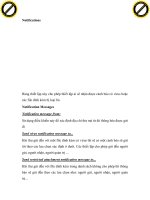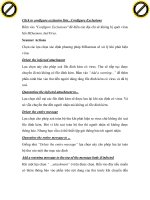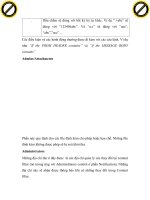Hướng dẫn cách cài đặt và sử dụng DNS Jumper pptx
Bạn đang xem bản rút gọn của tài liệu. Xem và tải ngay bản đầy đủ của tài liệu tại đây (183.63 KB, 3 trang )
Hướng dẫn cách cài đặt và sử dụng
DNS Jumper
DNS Jumper là phần mềm giúp cải thiện tốc độ duyệt web, chống website nhúng mã
độc, dễ dàng vào được những website khó truy cập, Bài viết hướng dẫn bạn cách
cài đặt và sử dụng DNS Jumper
Hướng dẫn cách cài đặt và sử dụng DNS Jumper với các hệ điều hành
Sau khi download DNS Jumper về, bạn chỉ việc kích hoạt file Dns_Jumper.exe để khởi
động DNS Jumper.
Huong dan cach cai dat su dung DNS Jumper
Trong giao diện chính của DNS Jumper xuất hiện, bạn sẽ thấy 16 nút lệnh màu đen tương
ứng với 16 DNS khác có thể thay thế cho DNS của ISP, trong đó có Google Dns (DNS
của Google Public DNS), Open DNS (DNS của OpenDNS), Comodo Dns (DNS của
Comodo Secure DNS), Advantage (DNS của DNS Advantage), Ultra Dns (DNS của
UltraDNS), Level 3 (DNS của Level 3 DNS), Open NIC (DNS của OpenNIC Public
DNS).
Riêng nút Dns Default màu xanh để trở lại với DNS của ISP, còn nút Whs màu xanh có
chức năng vô hiệu/kích hoạt lại việc cho chạy các script (tốt nhất đừng đụng vào). Muốn
sử dụng DNS của dịch vụ nào, bạn chỉ việc bấm vào nút lệnh tương ứng.
- Vào Start menu > Settings > Network Connections
- Bấm phải chuột vào biểu tượng Local Area Connection hoặc Wireless Network
Connection và chọn Properties,
- Click chuột vào dòng Internet Protocol (TCP/IP) hoặc Internet Protocol Version 4
(TCP/IPv4) với Windows Vista/7, rồi bấm nút Properties để biết được chính xác DNS
của dịch vụ vừa chọn thông qua hai hộp Prefered DNS server và Alternate DNS server
phía dưới.
Khi so sánh giữa OpenDNS, Google Public DNS và UltraDNS, kết quả chẩn đoán của
công cụ Namebench cho biết DNS của UltraDNS có khả năng cải thiện tốc độ duyệt web
tốt nhất, thứ nhì là OpenDNS, rồi mới đến Google Public DNS.
Nếu bạn đang sử dụng Windows 7 hoặc Windows Vista: Hãy nhấp chuột phải vào biểu
tượng của DNS Jumper và chọn Run as Administration để chạy ứng dụng.
- Chọn một DNS mà bạn muốn sử dụng bằng cách nhấp chuột vào DNS đó để kích hoạt.
Trên đây là hướng dẫn cách cài đặt và sử dụng DNS Jumper. Để vào Facebook bằng phần
mềm Fumper này bạn xem thêm cách vào Facebook bằng DMS Jumper được hướng dẫn
khá chi tiết cùng những cách vào facebook khác nữa
Chúc các bạn thành công!